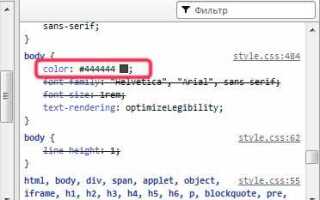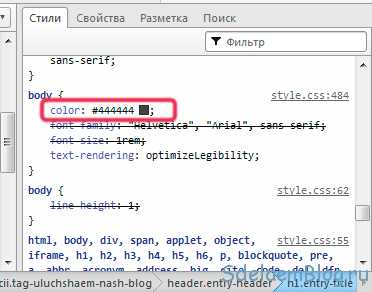
Шрифт – один из ключевых элементов визуальной иерархии интерфейса. При оформлении кнопок важно учитывать не только цвет и размеры, но и гарнитуру текста, поскольку она напрямую влияет на восприятие и удобство взаимодействия. С помощью CSS можно изменить как семейство шрифта, так и его насыщенность, начертание и интерлиньяж.
Для задания шрифта кнопке используется свойство font-family. Оно поддерживает как системные гарнитуры (например, Arial, Verdana, Tahoma), так и подключаемые с помощью @font-face или внешних сервисов, таких как Google Fonts. При указании нескольких значений важно соблюдать порядок приоритетов: от желаемого к запасным.
Наряду с семейством можно управлять визуальными параметрами через свойства font-weight, font-style и font-size. Например, жирный курсивный текст на кнопке задаётся так: font-weight: bold;, font-style: italic;. Размер задаётся в px, em, rem или %, в зависимости от масштабируемости интерфейса.
Чтобы обеспечить кроссбраузерность и читаемость, необходимо задавать line-height и letter-spacing, особенно при использовании нестандартных шрифтов. Это помогает избежать визуальных артефактов и улучшает адаптацию кнопок в разных средах отображения.
Применяя правильные шрифты к кнопкам, разработчик повышает UX, делает интерфейс более доступным и визуально целостным. CSS предоставляет гибкие инструменты для этих задач, не прибегая к JavaScript или внешним библиотекам.
Как задать шрифт кнопке с помощью CSS-свойства font-family
Для изменения шрифта текста внутри кнопки используется CSS-свойство font-family. Оно указывается либо напрямую в правиле для кнопки, либо через применение класса.
Пример базового применения:
button {
font-family: 'Arial', sans-serif;
}Указание нескольких шрифтов через запятую позволяет задать приоритеты. Браузер выберет первый доступный шрифт. Например:
button {
font-family: 'Roboto', 'Helvetica Neue', sans-serif;
}Если используется нестандартный шрифт, его необходимо предварительно подключить с помощью @font-face или сервиса вроде Google Fonts:
@import url('https://fonts.googleapis.com/css2?family=Montserrat&display=swap');
button {
font-family: 'Montserrat', sans-serif;
}Избегайте системных шрифтов без уточнения fallback-вариантов – это снижает кроссбраузерную стабильность. Для управления начертанием и читаемостью дополнительно применяются свойства font-weight и font-size.
Оптимальный подход – группировать все текстовые стили в отдельный CSS-класс и подключать его к кнопке:
.btn-font {
font-family: 'Inter', sans-serif;
font-weight: 600;
font-size: 16px;
}
Это упрощает масштабирование и повторное использование кода.
Как изменить размер шрифта кнопки через font-size
Для задания конкретного размера шрифта в кнопке используется CSS-свойство font-size. Оно может принимать значения в пикселях, em, rem, процентах и других единицах. Например, font-size: 16px задаёт фиксированный размер в 16 пикселей, а font-size: 1.2em увеличивает размер относительно родительского элемента.
Рекомендуется использовать относительные единицы (em, rem) для адаптивности. При этом rem опирается на корневой элемент, что обеспечивает стабильность размеров в разных компонентах. Пример:
button {
font-size: 1rem;
}Для кнопок внутри адаптивных интерфейсов используйте медиазапросы. Пример изменения размера шрифта на мобильных устройствах:
button {
font-size: 1rem;
}
@media (max-width: 600px) {
button {
font-size: 0.875rem;
}
}Не применяйте font-size к кнопке через инлайновые стили без необходимости. Это усложняет поддержку кода. Вместо этого определяйте размеры в классе или общем CSS-файле.
Настройка жирности шрифта кнопки с помощью font-weight
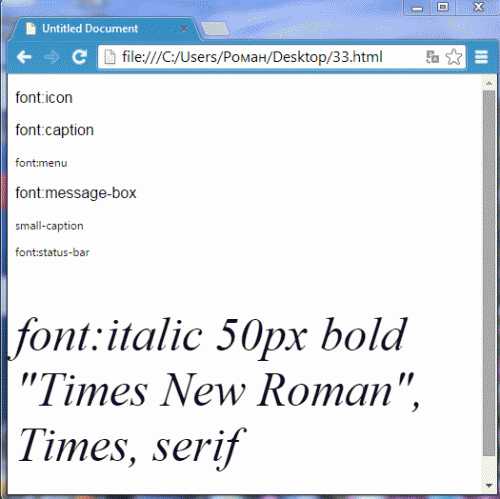
Для точной настройки используйте числовые значения: font-weight: 600; придаст тексту умеренную выразительность без излишней тяжести. Это особенно полезно для адаптивного дизайна, где визуальный баланс имеет значение.
Если используется шрифт, не поддерживающий заданный вес, браузер округлит значение к ближайшему доступному. Поэтому рекомендуется подключать веб-шрифты с нужным диапазоном весов через @font-face или Google Fonts с указанием параметра &display=swap&weights=400;600;700.
Кнопки с важными действиями (например, «Купить» или «Отправить») целесообразно оформлять с font-weight: 700, а второстепенные – с font-weight: 400 или 500, чтобы сохранить визуальную иерархию.
Не стоит использовать bold как значение – оно эквивалентно 700, но снижает читаемость кода. Предпочтительнее явные числовые значения.
Комбинируйте font-weight с другими свойствами, такими как text-transform и letter-spacing, чтобы добиться желаемого визуального эффекта без перегрузки интерфейса.
Применение нестандартных шрифтов к кнопке через @font-face
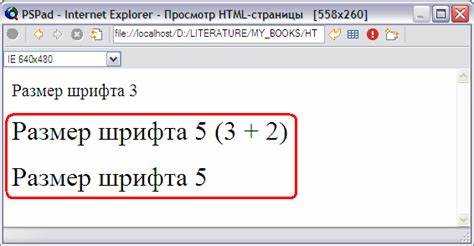
Для подключения нестандартного шрифта к кнопке используется правило @font-face, позволяющее задать собственный шрифт из локального файла или внешнего источника. Это особенно важно, если шрифт не входит в стандартный набор браузеров.
Пример подключения шрифта:
@font-face {
font-family: 'MyCustomFont';
src: url('/fonts/MyCustomFont.woff2') format('woff2'),
url('/fonts/MyCustomFont.woff') format('woff');
font-weight: normal;
font-style: normal;
}
После объявления @font-face, назначьте шрифт кнопке через CSS-свойство font-family:
button {
font-family: 'MyCustomFont', sans-serif;
font-size: 16px;
padding: 10px 20px;
cursor: pointer;
}
Убедитесь, что файлы шрифтов размещены в доступной директории, а пути в src указаны корректно. Форматы woff и woff2 обеспечивают наилучшую поддержку и сжатие. Не используйте ttf и otf без необходимости – они хуже оптимизированы для веба.
Советы по размещению шрифтов:
- Используйте подкаталог
/fontsвнутри проекта. - Минимизируйте размер файлов через специальные сервисы оптимизации шрифтов.
- Для улучшения производительности применяйте
font-display: swap;в@font-face, чтобы текст отображался с запасным шрифтом до загрузки основного.
@font-face {
font-family: 'MyCustomFont';
src: url('/fonts/MyCustomFont.woff2') format('woff2');
font-display: swap;
}
При разработке интерфейсов убедитесь в легкости восприятия текста и читаемости нестандартного шрифта. Тестируйте отображение в разных браузерах и на различных устройствах.
Использование веб-шрифтов Google Fonts для оформления кнопки
Для подключения шрифта из Google Fonts необходимо вставить ссылку на него в секцию <head> HTML-документа. Например, чтобы использовать шрифт Roboto, добавьте:
<link href=»https://fonts.googleapis.com/css2?family=Roboto:wght@500&display=swap» rel=»stylesheet»>
После подключения шрифта его можно применить к кнопке через CSS. Пример:
button {
font-family: 'Roboto', sans-serif;
font-weight: 500;
font-size: 16px;
padding: 10px 20px;
cursor: pointer;
}Чтобы обеспечить совместимость, указывайте запасные семейства шрифтов через запятую. Всегда используйте веса шрифта, которые явно указаны в ссылке подключения, иначе стиль не будет применён. Например, font-weight: 500 требует параметра wght@500 в URL.
Избегайте загрузки нескольких шрифтов и стилей одновременно, если они не используются, чтобы не замедлять загрузку страницы. Оптимальный подход – выбрать один шрифт и ограничить количество весов до одного-двух.
Рекомендуется включать параметр display=swap, чтобы текст отображался системным шрифтом до загрузки веб-шрифта, что улучшает восприятие интерфейса.
Изменение шрифта кнопки при наведении с использованием псевдокласса :hover
Псевдокласс :hover позволяет динамически изменять стиль кнопки при взаимодействии пользователя. Это полезный инструмент для улучшения пользовательского интерфейса, особенно когда нужно выделить кнопку или сделать её более заметной при наведении курсора.
Для изменения шрифта кнопки при наведении можно использовать сочетание CSS свойств и псевдокласса :hover. Рассмотрим основные шаги и рекомендации для реализации этого эффекта.
- Применение псевдокласса :hover — добавьте его к селектору кнопки, чтобы задать стили при наведении. Например:
button:hover {
font-family: 'Arial', sans-serif;
}
- Изменение шрифта — свойство font-family отвечает за шрифт текста. Его можно изменить при наведении для достижения эффекта динамического перехода. Важно использовать шрифт, доступный в большинстве систем или подключить веб-шрифт через @font-face или ссылку на Google Fonts.
button:hover {
font-family: 'Roboto', sans-serif;
}
- Плавные переходы — для улучшения визуального восприятия изменения шрифта можно добавить плавный переход с помощью свойства transition. Это создаст эффект мягкого изменения шрифта при наведении:
button {
transition: font-family 0.3s ease;
}
button:hover {
font-family: 'Verdana', sans-serif;
}
- Размер шрифта — можно комбинировать изменение шрифта с изменением его размера. Это добавит дополнительный эффект при наведении:
button {
font-size: 16px;
transition: font-size 0.3s ease, font-family 0.3s ease;
}
button:hover {
font-size: 18px;
font-family: 'Georgia', serif;
}
- Советы:
- Используйте шрифты, которые подходят к общему стилю вашего сайта.
- Не меняйте шрифт слишком резко, чтобы не создать визуальный дискомфорт для пользователя.
- Для больших кнопок можно также использовать эффекты изменения веса шрифта (font-weight), чтобы усилить интерактивность.
Таким образом, использование псевдокласса :hover для изменения шрифта кнопки помогает не только улучшить визуальную привлекательность интерфейса, но и повысить его удобство для пользователей. Главное — не переборщить с эффектами, чтобы они не отвлекали внимание от основного контента.